windows+vscode穿越跳板机调试远程代码的图文教程
1、安装vscode,ssh
2、添加插件:Remote - SSH
3、配置远程机器

添加远程机器地址:

4、连接远程服务器项目
实现从本地开发电脑(win10)的vscode直接开发远程服务器代码

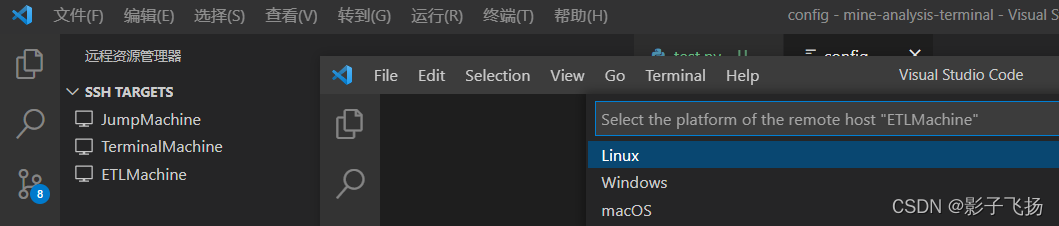

选择远程服务器上的目录:

5、设置免密登录
如果没有进行免密登录配置,每次连接时,都会需要输入跳板机密码,然后输入远程服务器密码。下面进行免密配置:
(1)在本地开发电脑(windows)cmd窗口
生成秘钥:ssh-keygen -t rsa -b 4096
并根据提示找到秘钥的生成位置,如C:\Users\XXX\.ssh目录下,并切换到该目录下,生成了秘钥文件id_rsa.pub和rd_rsa.pub。我这里为了避免重复,将rd_rsa.pub重命名为rd_rsa.pub.1

(2)免密登录跳板机
将id_rsa.pub发送到跳板机:
ssh-copy-id -i id_rsa.pub.1 “-p 跳板机ssh端口 用户名@跳板机IP”
或者通过xshell进行传输。
登录跳板机,到~/.ssh/目录下将公钥添加到authorized_keys

这样,vscode打开远程文件夹时,就不会再提示输入跳板机密码。
(3)免密登录远程服务器
在跳板机终端将公钥文件发送到远程服务器
scp -P 22 id_rsa.pub.1 root@远程服务器ip:~/.ssh/
通过ssh登录远程服务器,到~/.ssh/目录下将公钥添加到authorized_keys:
cat temp >> authorized_keys
这样,vscode打开远程文件夹时,就不会再提示输入远程服务器密码。
完成配置。
到此这篇关于windows+vscode穿越跳板机调试远程代码的文章就介绍到这了,更多相关windows vscode调试远程代码内容请搜索我们以前的文章或继续浏览下面的相关文章希望大家以后多多支持我们!
相关推荐
-
如何通过vscode运行调试javascript代码
初次正式要写 javascript 相关的代码,想要用 vscode 直接编译 js 代码,但是发现没有那么简单,需要配置好 launch.json 文件,现已经在vscode上编译过去并且可以调试 javascript 代码,总结了两种方法,分享给大家. 方法一: 在 js 后缀文件中写 javascript 代码. 1. 环境配置: (1). 需要安装 nodejs (在Bing搜索中输入 nodejs, 找到nodejs官网,然后找到适合你电脑配置的安装包进行下载安装,最后要输入 node
-
如何使用VSCode 运行调试插件代码
VSCode 运行插件,现在我们对这个插件的实现方式和注册方式已经有了了解,下面就到了运行和调试代码的时候了.VS Code 的插件代码脚手架已经为我们提供了 launch.json ,所以我们只需要按下 F5 即可启动代码. 代码启动后,VS Code 会打开一个新的窗口,这个窗口中就运行着我们本地书写的代码.此时我们打开命令面板,搜索 "Hello World" 并且执行. 上面我提到了,这个插件只有在 "Hello World" 命令被执行时才会被激活.那下面
-
windows+vscode穿越跳板机调试远程代码的图文教程
1.安装vscode,ssh2.添加插件:Remote - SSH3.配置远程机器 添加远程机器地址: 4.连接远程服务器项目实现从本地开发电脑(win10)的vscode直接开发远程服务器代码 选择远程服务器上的目录: 5.设置免密登录如果没有进行免密登录配置,每次连接时,都会需要输入跳板机密码,然后输入远程服务器密码.下面进行免密配置:(1)在本地开发电脑(windows)cmd窗口生成秘钥:ssh-keygen -t rsa -b 4096并根据提示找到秘钥的生成位置,如C:\Users\
-
python利用跳板机ssh远程连接redis的方法
公司服务器的mysql和redis连接都需要有跳板机,网上有很多python ssh远程连接mysql的,那天我研究了下,利用sshtunnel模块连接上了redis,具体如下: from sshtunnel import SSHTunnelForwarder # ssh连接库 import redis # redis模块 server = SSHTunnelForwarder( ssh_address_or_host= , # ssh地址 ssh_username= , # ssh连接的用户名
-
linux通过跳板机连接远程服务器并进行文件传输的方法
最近在linux主机上部署环境时,遇到了很多问题,第一个就是通过跳板机远程连接服务器传输文件的问题. 看了很多网上的解决办法,大部分就是说用SecureCRT软件的Alt+P命令,然后通过SFTP进行传输,其中主要涉及以下几个指令 在sftp界面下有几个命令比较重要 cd 主要是打开服务器存放文件的位置 lcd 主要是打开本地待上传文件的位置 put 是上传文件的指令 get 是从服务器下载文件的指令 在sftp界面下有几个命令比较重要 cd 主要是打开服务器存放文件的位置 lcd 主要是打开本
-
使用goland调试远程代码的操作步骤
前言 很多时候我们都在window上使用goland,并直接使用goland调试go代码. 但是很多时候我们的程序运行在Linux服务器上,虽然可以通过dlv命令行进行手动打断点调试,但是太麻烦了. 因此我查阅资料发现,goland是支持远程调试的,因此写篇文章记录一下. 操作步骤 1.安装dlv 在Linux服务器上执行:go install github.com/go-delve/delve/cmd/dlv,安装dlv调试工具,因为是go编译的可执行程序,可以随意复制,其他环境甚至都可以不安
-
Hbuilder连远程接服务器上传代码的图文教程
1.打开Hbuilder编辑器,菜单-工具-插件安装-选择FTP-安装 2.在自己项目右键-部署-运行web部署向导-选中FTP/SFTP/FTPS-下一步,按要求填写相关信息,最后确定. 以上这篇Hbuilder连远程接服务器上传代码的图文教程就是小编分享给大家的全部内容了,希望能给大家一个参考,也希望大家多多支持我们.
-
vscode 配置 C/C++ 编译环境的详细图文教程
vscode c++ 环境配置 第一步:下载安装 下载MinGW-W64 GCC-8.1.0编译器(32和64版本都有) MinGW-W64 GCC下载地址:https://sourceforge.net/projects/mingw-w64/files/Toolchains targetting Win32/Personal Builds/mingw-builds/installer/mingw-w64-install.exe 离线下载地址:https://sourceforge.net/pr
-
Windows下mysql 8.0.28 安装配置方法图文教程
本文为大家分享了Windows下mysql 8.0.28 安装配置方法图文教程,供大家参考,具体内容如下 本教程只针对于8.0版本及以上的版本5.0版本不能以这方法安装 第一步:先去MySql官网下载8.0.28的安装包MySQL :: Download MySQL Community Server 或点击这里下载 推荐下载第一个 第二步:解压在本地盘符 创建my.ini配置文件,因为下面会有控制台创建data文件,所以在这里不要自己创建data文件夹,不要自己创建data文件夹,不要自己创建d
-
windows下修改Mysql5.7.11初始密码的图文教程
上周安装了Mysl 但是却无法登陆,找了好久才找到这个解决办法,讲的详细谢谢了. [摘要:1.my-default.ini 更名my.ini 正在解压的目次上面复造my-default.ini一份更名字为 my.ini. 2.翻开 Windows 情况变量设置, 新建变量名 MYSQL_HOME , 变量值为 MyS] 1.my-default.ini 改名my.ini 在解压的目录下面复制my-default.ini一份改名字为 my.ini. 2.打开 Windows 环境变量设置, 新建变
-
Windows Sever 2012下Oracle 12c安装配置方法图文教程
分享Oracle 12c安装配置方法图文教程,具体内容如下 1.我们开启虚拟机 2.Windows Sever 2012启动中. 3.看到Windows Sever 2012的桌面. 4.我们解压缩两个文件,winx64_12c_database_1of2.zip,winx64_12c_database_2of2.zip.也就是oracle的安装文件. 5.这个时候我们可以看到服务器启动以后的仪表板. 6.然后我们合并两个解压缩以后文件夹的内容,进行合并.可以查看大小2G多. 7.我们可以看到合
-
windows下mysql 8.0.16 安装配置方法图文教程
本文记录了mysql 8.0.16 安装图文教程,供大家参考,具体内容如下 1. 下载MySQL 8.0.16 官方链接可以直接下载 zip 压缩包 下载后解压.我的解压位置是D:\Program Files (x86)\mysql-8.0.16-winx64 2. 然后修改环境变量. 在系统变量里面添加变量MYSQL_HOME, 变量值为安装路径 D:\Program Files (x86)\mysql-8.0.16-winx64\mysql-8.0.16-winx64. 在path中添加 %
随机推荐
- java.net.SocketException: Connection reset 解决方法
- 一款不错的flash Mp3播放器
- 判断所使用的浏览器不仅仅是电脑浏览器代码整理
- 收集整理项目中常用到的正则表达式
- 快速排序的原理及java代码实现
- asp.net下gridview 批量删除的实现方法第1/3页
- JS实现图片高亮展示效果实例
- javascript委托(Delegate)blur和focus用法实例分析
- Javascript 绘制 sin 曲线过程附图
- Python中的数据对象持久化存储模块pickle的使用示例
- php代码检查代理ip的有效性
- python图像处理之反色实现方法
- ajax后台处理返回json值示例代码
- Python实现抓取网页并且解析的实例
- Jquery实现简单的动画效果代码
- jQuery获取table表中的td标签(实例讲解)
- jQuery与js实现颜色渐变的方法
- JQuery遍历元素的父辈和祖先的方法
- 两种方法实现文本框输入内容提示消失
- C#进阶系列 WebApi身份认证解决方案推荐:Basic基础认证

